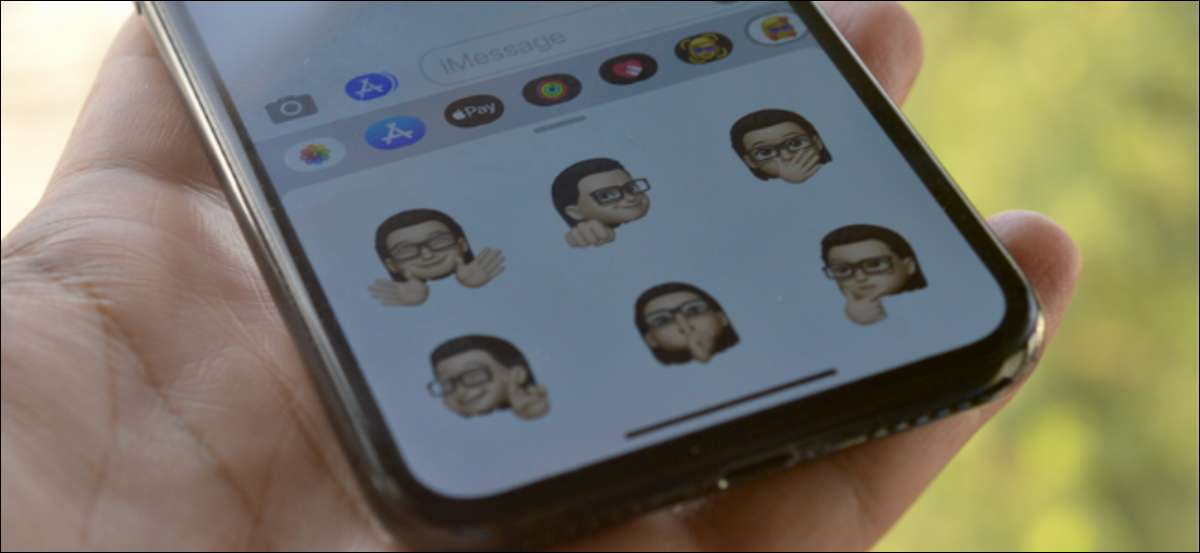
Tallennus ja lähettäminen Memoji videoita on varsin hauskaa. Mutta tiesitkö, että Apple luo automaattisesti -tarrapaketti jokaiselle Memoji merkki? Se on kuin Bitmoji mutta vielä parempi. Näin käyttää Memoji tarroja iPhone ja iPad.
Luo aluksi Memoji
Apple luo tarrat automaattisesti, ne ovat käytettävissä käyttää Viestit-sovelluksen ja Emoji näppäimistö samoin. Tämä tarkoittaa, että voit lähettää Memoji tarroja missä tahansa tuetuista ulkopuolisista messaging app (kuten WhatsApp).
Kaikki mitä tarvitset aloittaa on Memoji hahmo. tässä miten luoda oman henkilökohtaisen Memoji luonne käyttäen Viestit-sovellus iPhone-.
Liittyvät: Miten luoda ja käyttää Memoji ja Animoji iPhone
Miten Lähetä Memoji tarroja iMessage Keskustelut
Ensinnäkin Puhutaanpa lähettämistä Memoji tarroja iMessage puheluja käyttämällä Viestit-sovelluksen.
Pyyhkäise alaspäin iPhonen aloitusnäytöstä auki ”Spotlight-haku .” Sieltä, etsi ”Viestit” ja kosketa sovelluksen kuvaketta avaa Viestit-sovelluksen.
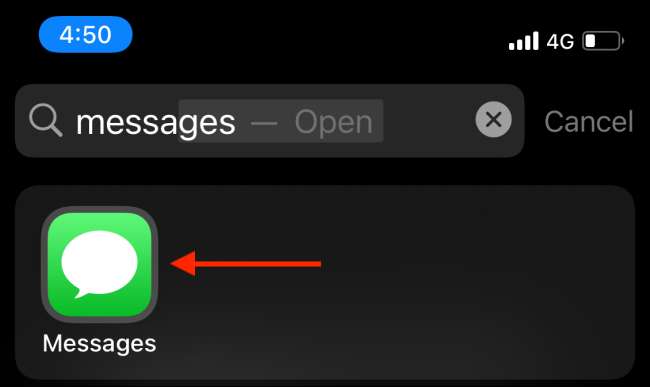
Viestit-sovelluksen napauttamalla keskustelun valitse se.
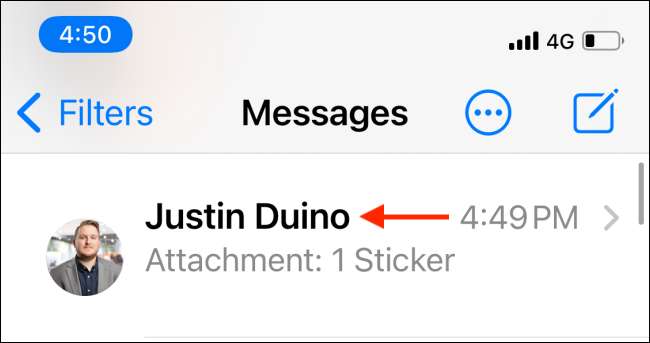
Sisällä keskustelua napauttamalla ”Memoji Tarrat” app työkaluriviltä näppäimistön yläpuolella. Se näyttää kasvot sydän emojien sijoitettu sen yli.
Jos et näe näitä kuvakkeita, kosketa harmaata App Store -kuvaketta (se näyttää ”A”) vasemmalle tekstin baarissa ja oikealla kamerakuvaketta.
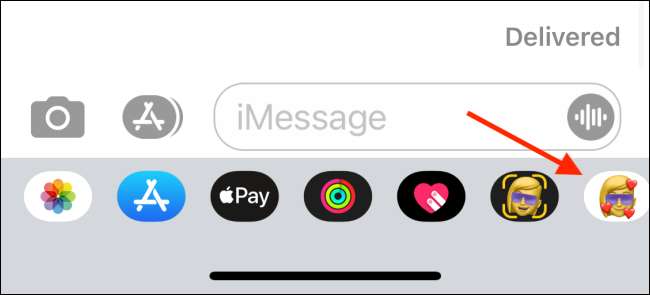
Näet nyt kaikki saatavilla Memoji ja Animoji merkkiä. Valitse ”Memoji” merkki, jota haluat käyttää.
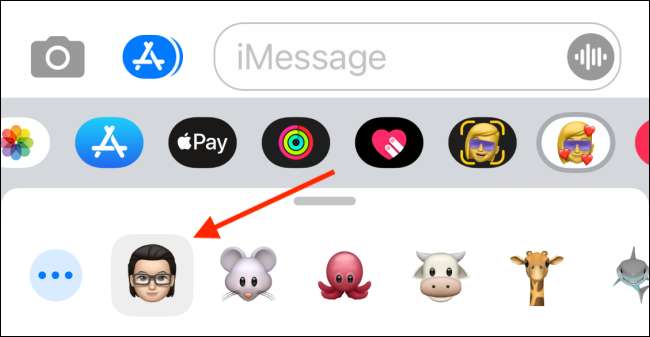
Täällä voit pyyhkäisemällä laajentaa Memoji tarrat sovelluksen. Selata kaikkia tarroja ja valitse tarra, jonka haluat lähettää.
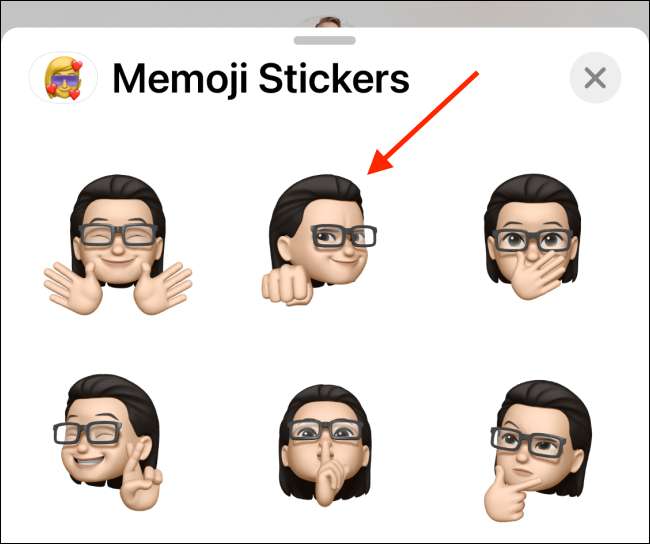
Näet tarrassa tekstikenttään. Voit lisätä viestin, jos haluat. Lähettää tarra napauttamalla ”Lähetä” nappia.
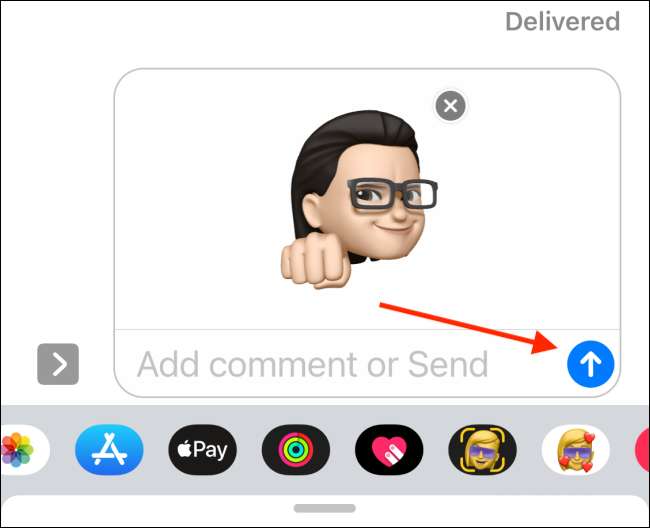
Tarran lähetetään iMessage keskusteluun.
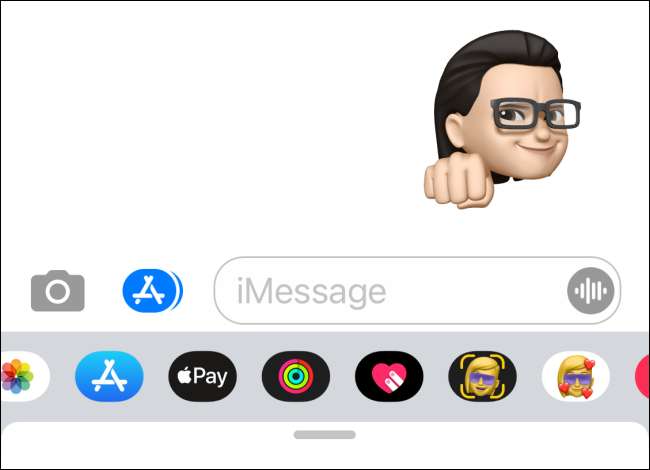
Miten Lähetä Memoji Tarrat kolmannen osapuolen Viestintäsovellukset
Kuten Memoji tarrat on integroitu suoraan näppäimistöllä, ne toimivat monien muiden valmistajien viestisovellukset. Whatsapp on hyvä esimerkki.
Lähettää Memoji tarroja käyttäen WhatsApp, avaa ”WhatsApp” keskustelun, ja siirry Emoji-näppäimistö napauttamalla ”Emoji” -painiketta vasemmalla puolella välilyöntiä.
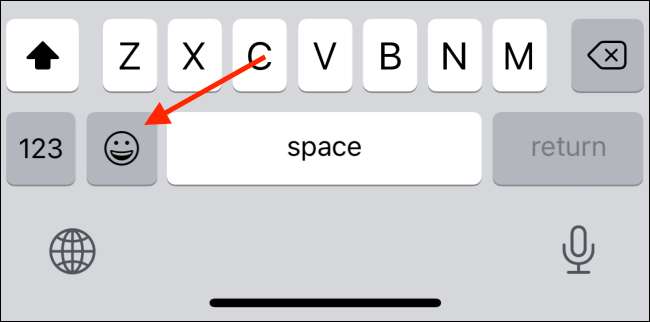
Täällä näet verkkoon Memoji tarroja alussa ”useimmin käytetyt” -osiossa. Jos et näe niitä, pyyhkäise vasemmalle näppäimistön jotta pääsy usein käytetyt osiossa.
Nyt, jos olet aiemmin Memoji tarroja, löydät joitakin viimeksi käyttämääsi tarroja täällä. Mutta nähdä tarrat, napauttamalla ”Valikko” -painiketta, joka näyttää ”...”.
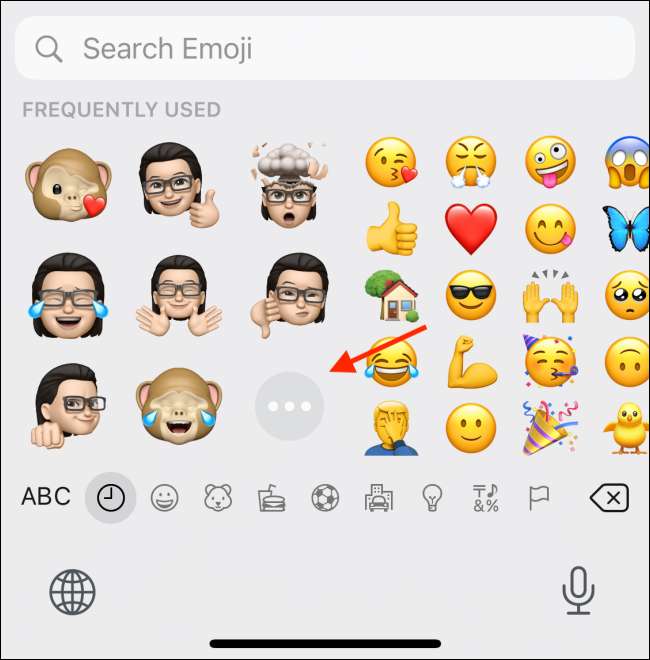
Täällä, valitse Memoji luonne, ja pyyhkäise jopa nähdä kaikki käytettävissä olevat tarrat.
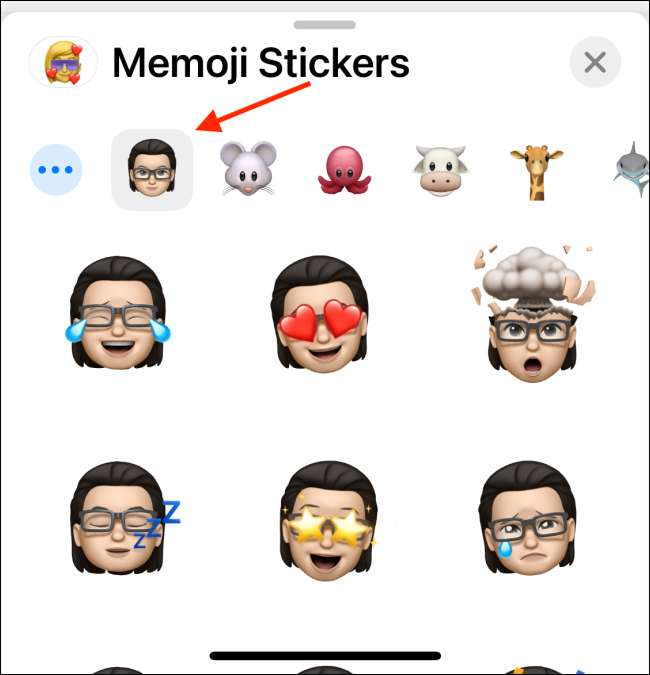
Kosketa tarra haluat lähettää.
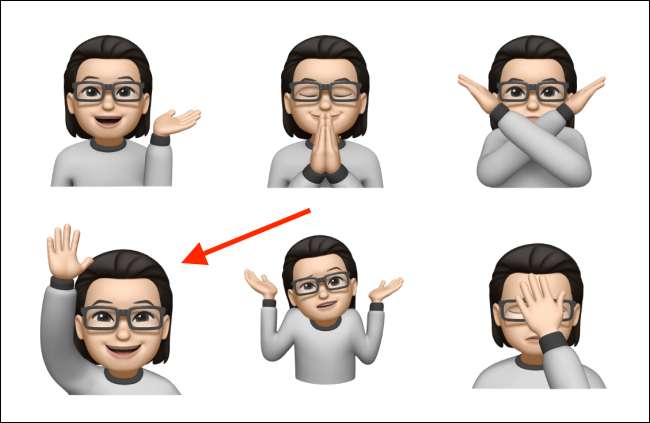
WhatsApp valmistelee tarra. Toisessa, se näkyy suoraan keskusteluun.
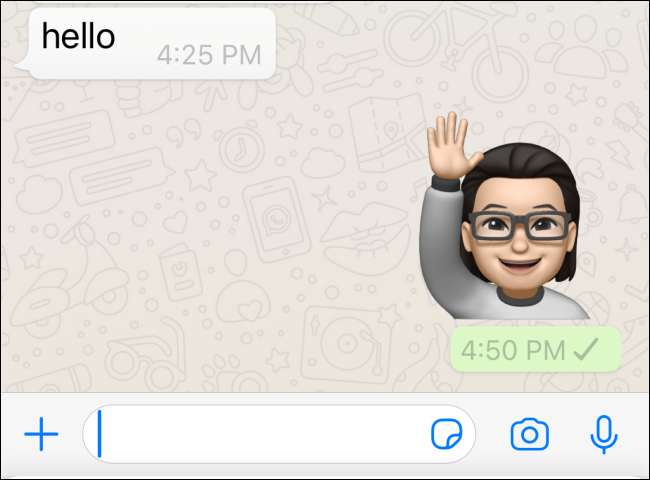
Kun olet luonut Memoji hahmo, kokeile luomalla ikioma WhatsApp -tarrapaketti yhtä hyvin!
Liittyvät: Miten tehdä oma tarra Pack WhatsApp iPhone ja Android







